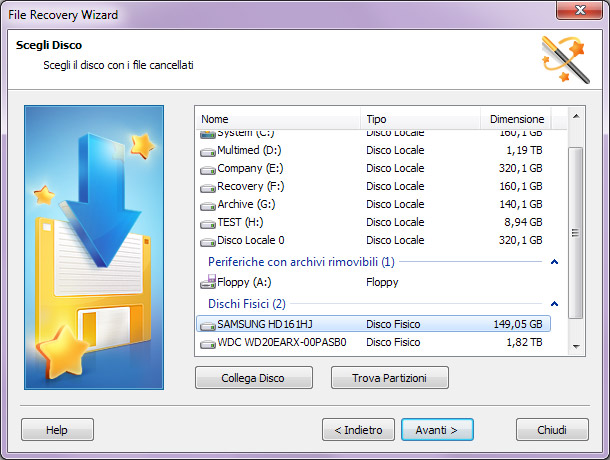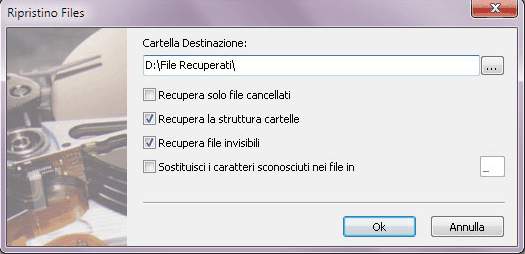Hai cancellato un file (foto, immagine, canzone, file di testo, file .zip) e ora vorresti assolutamente ripristinarlo? Niente paura, leggi questo articolo e troverai la soluzione.
Hai cancellato un file (foto, immagine, canzone, file di testo, file .zip) e ora vorresti assolutamente ripristinarlo? Niente paura, leggi questo articolo e troverai la soluzione.
MAGIC UNERASER è un programma (in lingua italiana) che ti consente di RIPRISTINARE FILE CANCELLATI DAL PC sui sistemi operativi Windows. Supporta i file system FAT e NTFS. Il software permette di ripristinare i dati su disco rigido, camera digitale e altri dispositivi di archiviazione, quali dischetti, unità flash, unità USB, schede memoria – memory stick, PC card, multimedia card, secure digital card.
Magic Uneraser 2.0 consente di ripristinare file di qualsiasi tipo – documenti MS Office, immagini, file mp3 e zip. Il programma funziona su Windows NT/2000/XP/2003/Vista. Scarica e prova gratis questo programma eccezionale!
SCARICA MAGIC UNERASER (versione demo)
NB: Se possiedi un Mac, leggi questo articolo
Una volta scaricato e installato il programma ecco i passi necessari per recuperare i file cancellati (documenti, mp3, file zip, foto, immagini, ecc…):
1) Seleziona il disco da analizzare
In alto a sinistra del programma vi è un elenco dei dischi collegati al computer. Scegli un disco che contiene i file cancellati da recuperare. Premere il pulsante “Analizza“. Magic Uneraser inizierà analizzando il disco selezionato e a visualizzare i contenuti cancellati in passato. Tale procedura richiederà un certo tempo.
È possibile interrompere il processo di analisi, premendo il pulsante “Stop”, tuttavia si consiglia di attendere mentre il programma termina il suo funzionamento.
2) Trova i File cancellati da recuperare e ripristinare
Dopo l’analisi sulla parte sinistra del programma si visualizza l’elenco delle cartelle che sono sul disco scelto. Dopo aver selezionato la cartella a sinistra, si può guardare la preview dei file contenuti in quella cartella nella parte destra del programma. In questo modo è più facile trovare i file e le foto che vuoi recuperare.
È anche possibile utilizzare l’opzione “TROVA” per trovare subito file necessario. Per comodità utilizzate l’opzione “Filtro” per vedere solo i file eliminati e per nascondere gli altri. Utilizzare il pannello di destra per la visualizzazione, l’assegnazione e il ripristino di file e delle cartelle necessarie.
Cliccando su TROVA FILE in alto appare:
Inserisci i campi che ritieni opportuno per ricercare i file cancellati.
3) Recuperare File Cancellati (Ripristino)
Nella parte destra vedrai i file e le cartelle che si desidera ripristinare, a questo punto basta premere il pulsante RESTORE (”Ripristina”) sul pannello. Ci sarà una finestra di ripristino di file. In questa finestra è possibile scegliere una cartella in cui si desidera salvare i file cancellati e ripristinati:
E’ tutto. Un programma di recupero file davvero semplice da usare.
 Hai cancellato un file (foto, immagine, canzone, file di testo, file .zip) e ora vorresti assolutamente ripristinarlo? Niente paura, leggi questo articolo e troverai la soluzione.
Hai cancellato un file (foto, immagine, canzone, file di testo, file .zip) e ora vorresti assolutamente ripristinarlo? Niente paura, leggi questo articolo e troverai la soluzione.